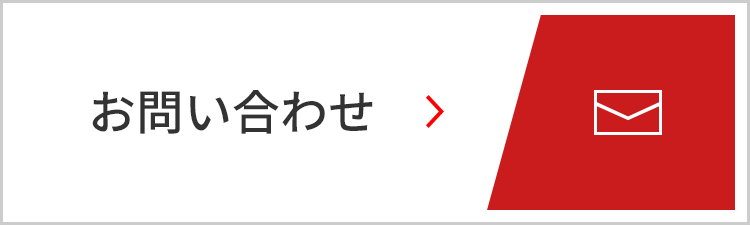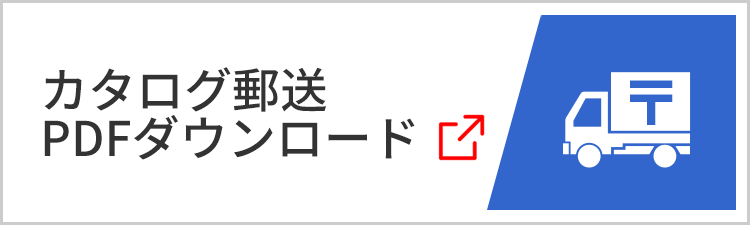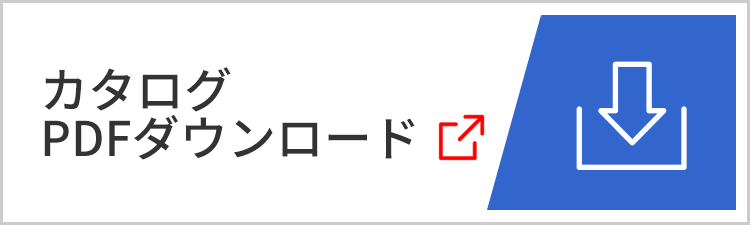- Home
- 商品・サービス
- ビジネスホン スペシャルサイト
- 操作方法
- 電話帳グループごとに着信ランプの色を変える
ビジネスホン スペシャルサイト
操作方法電話機の取り扱い - 電話帳の登録
電話帳グループごとに着信ランプの色を変える

電話帳グループごとに外線着信時の着信ランプの色を設定することができます。たとえば、電話帳グループを得意先の番号ごとに分類しておき、電話帳グループごとに着信ランプを色分けしておけば、着信ランプの色だけでどの得意先からの電話かを区別することができます。
このページでは、電話帳グループごとに着信ランプの色を設定する方法をご説明します。
- 対象ビジネスホン
CrosCore2 S/M/L/XL、CrosCore S/M/L - 対象電話機
MKT/ARC-[30/18]DKHF-[W/B]-02A、MKT/ARC-[30/18]DKHF-[W/B]
下記の「設定方法」は共通です。
メニュー操作のワンポイント
- 前の画面に戻る → [保留]ボタン
- 文字を消す → [フラッシュ]ボタン ※長押しするとすべて消せます。
- 終了する → [スピーカー]ボタン
- その他、サービスメニューで操作中のボタン操作につきましては、下記ページをご覧ください。
設定方法
1.待受状態で確定ボタンを押す

マルチファンクションキーの中心にある[確定]ボタンを押すと、電話機のディスプレイにメインメニューが表示されます。
- 待受状態とは、受話器を電話機本体に置いた状態を指します。
2.電話帳を選ぶ

十字キーで[電話帳]を選んで、[確定]ボタンを押します。
3.電話帳グループを選ぶ

十字キーで[電話帳グループ]を選んで、[確定]ボタンを押します。
4.登録する電話帳を選ぶ

操作している電話機が システム管理電話機 であれば、電話帳指定画面が表示されます。十字キーで[共通電話帳]か[個別電話帳]を選んで、[確定]ボタンを押します。
- 一般ユーザー電話機の場合は、個別電話帳にしか登録できません。この画面は表示されずに、直接、手順5の個別電話帳の[グループ指定]画面が表示されます。
5.着信ランプを登録したいグループを選ぶ

電話帳グループの名前が未登録の場合は、[グループ0]~[グループ9]が表示されます。着信ランプを登録したいグループを選択して、[確定]ボタンを押します。
6.着信ランプを選ぶ

[着信ランプ]を選んで、[確定]ボタンを押します。
7.着信ランプの色を選ぶ

着信ランプの色を選んで[確定]ボタンを押すと、選択した着信ランプの色が設定されます。
- 初期設定では[設定無し]です。
8種類(シグナルレッド、ライトブルー、レモンイエロー、ロイヤルブルー、バイオレット、グラスグリーン、ピーチホワイト、7色レインボー)から選択できます。 - カーソルで選択中の表示色で着信ランプが点滅し、表示色を確認しながら設定できます。